Cómo activar Office 2019 gratis con CMD o clave - ¡Funciona!
Muchos usuarios prefieren seguir utilizando Microsoft Office 2019 porque es sencillo, rápido y no requiere una suscripción mensual. Ya sea que uses Word, Excel o PowerPoint, Office 2019 funciona muy bien. Sin embargo, es necesario activarlo para poder usar todas sus funciones sin limitaciones. En esta guía te mostraremos cómo activar gratis Office 2019 utilizando CMD o una clave de producto.
También te explicaremos cómo descargar Office 2019, qué hacer si la clave no funciona y cómo recurrir a una herramienta alternativa si fuera necesario. Este método sigue funcionando en 2025 y es perfecto para estudiantes, trabajadores independientes y usuarios de oficina que busquen una configuración estable y funcional.
Parte 1. ¿Office 2019 todavía está soportado?
Office 2019 sigue estando soportado, pero solo hasta el 14 de octubre de 2025. Después de eso, Microsoft dejará de proporcionar:
- Actualizaciones de seguridad
- Corrección de errores
- Soporte técnico
La buena noticia es que el software seguirá funcionando después de 2025, pero usarlo sin soporte puede ser arriesgado. Si no instalas actualizaciones, tu sistema podría volverse vulnerable a malware y fallos. Por lo tanto, si planeas seguir utilizándolo, asegúrate de activar Office 2019 correctamente antes de que finalice el soporte.
Parte 2. Cómo descargar gratis Microsoft Office 2019
Antes de activar Office 2019, necesitas descargar e instalarlo. Aquí te mostramos cómo hacerlo desde el sitio oficial de Microsoft.
Pasos para descargar Office 2019:
- Visita la página de descarga oficial de Microsoft Office.
- Inicia sesión con la cuenta de Microsoft que utilizaste para comprar Office 2019.
- Una vez iniciada la sesión, localiza tu compra de Office 2019 y haz clic en Instalar Office.
- Sigue las instrucciones en pantalla para descargar e instalar Office 2019 en tu computadora.
- Una vez instalado, se te pedirá que ingreses tu clave de producto de Office 2019 o utilices otra forma para activarlo.
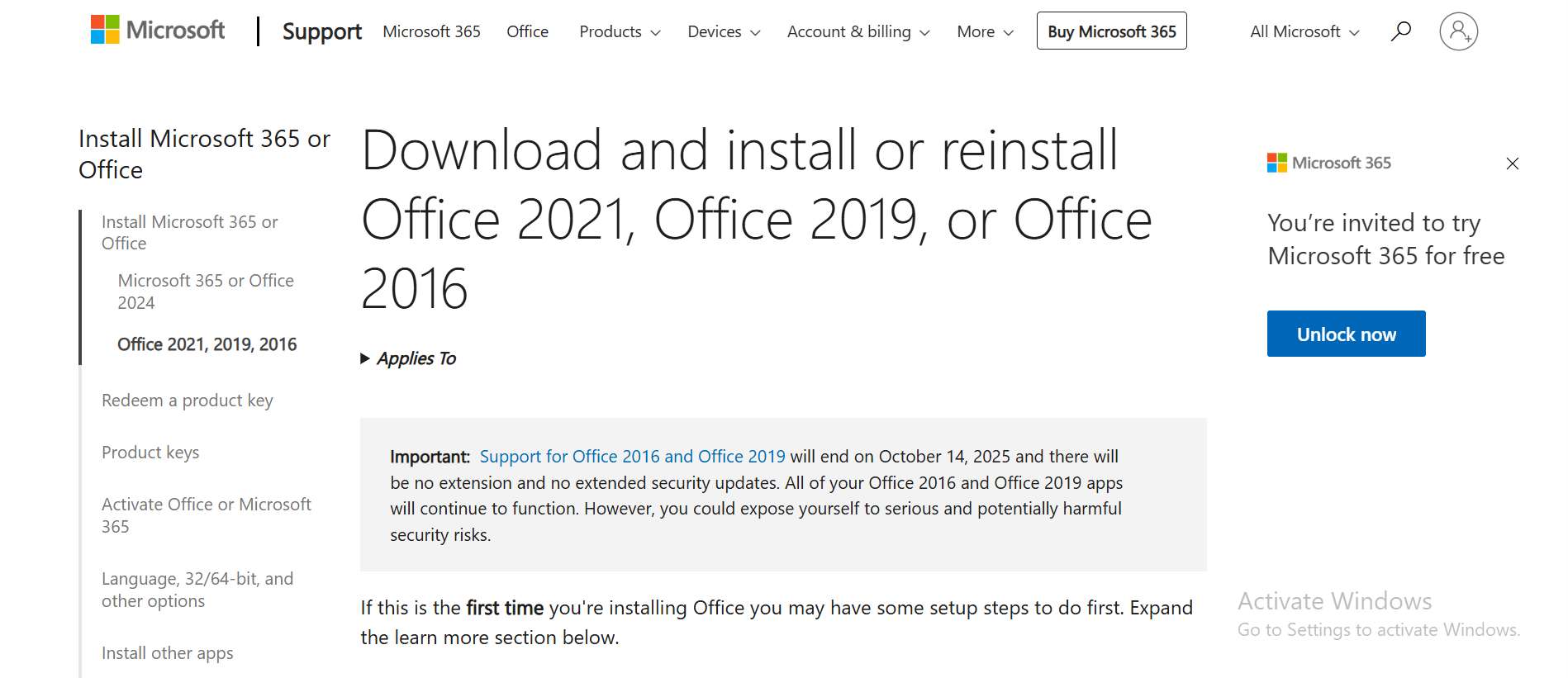
Parte 3. Cómo activar Office 2019 gratis con clave de producto
Utilizar una clave de producto genuina de Office 2019 es una de las formas más sencillas de activar el software. Aquí te mostramos cómo encontrarla y usarla.
1. Cómo encontrar la clave de producto de MS Office 2019
Si compraste Office en línea desde Microsoft, tu clave de producto de MS Office 2019 está vinculada a tu cuenta de Microsoft. Puedes encontrarla de esta manera:
- Ve a account.microsoft.com/services.
- Inicia sesión con la cuenta que utilizaste para comprar Office.
- Bajo tu historial de compras, haz clic en tu licencia de Office 2019.
- Aquí encontrarás tu clave de activación de Office 2019.
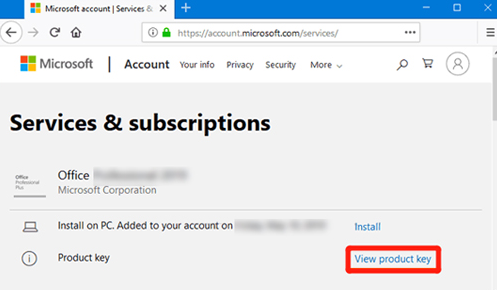
Si compraste una versión de tienda, tu clave estará dentro de la caja del producto o enviada a tu correo electrónico.
2. Cómo activar Office 2019 gratis con clave de activación
- Abre cualquier aplicación de Office (como Word).
- Haz clic en Activar o ve a Archivo > Cuenta > Cambiar clave de producto.
- Ingresa tu clave de activación de Office 2019.
- Haz clic en Siguiente, y se conectará a Microsoft para validar la clave.
- Una vez verificada, tu Office 2019 estará activado.
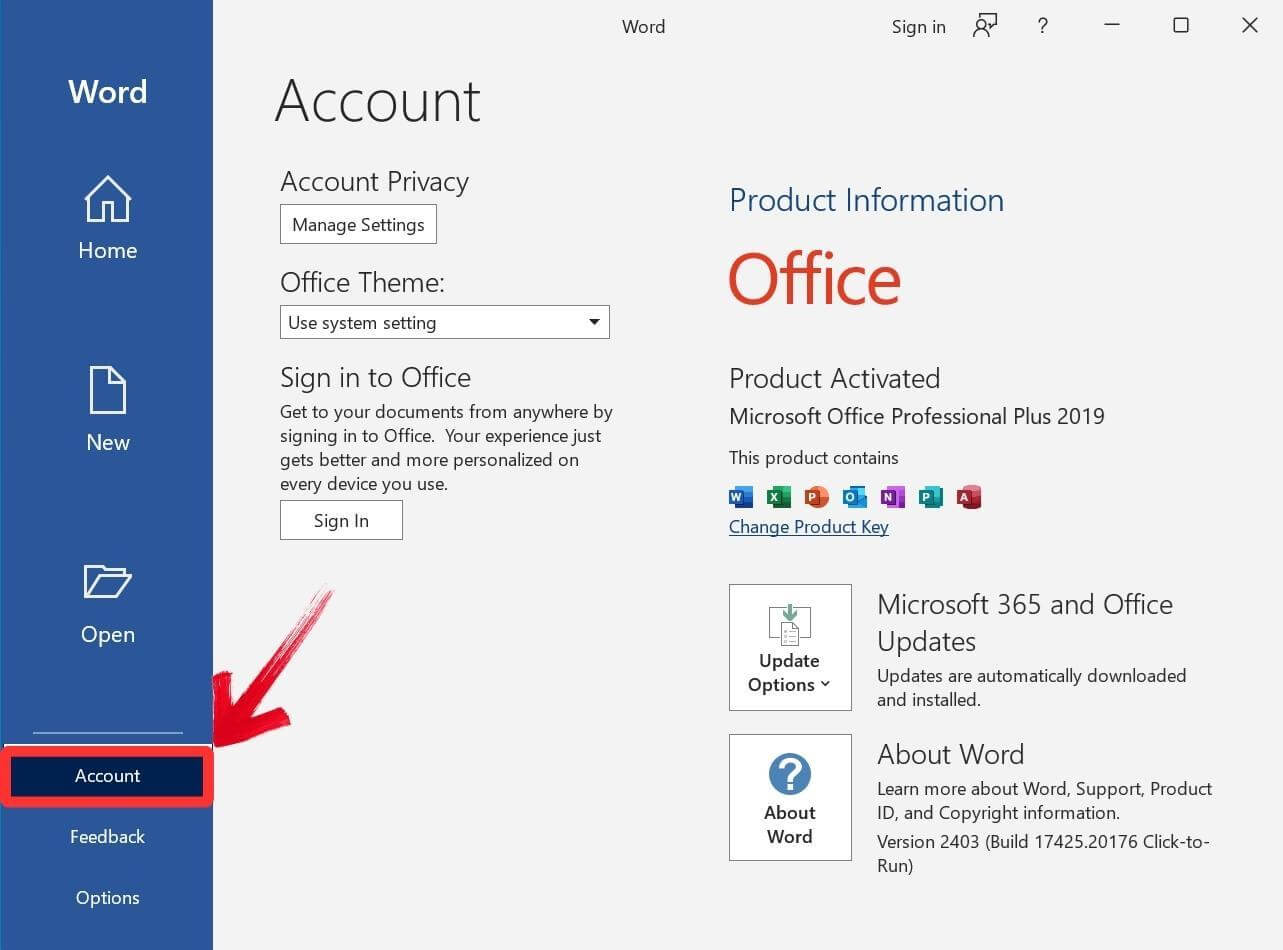
Office 2019 funciona bien, pero necesita activación y no admite totalmente la edición o conversión de PDF. Si a menudo trabajas con formularios de PDF, archivos digitalizados o necesitas extraer texto, puede que no cumpla. Ahí es donde las herramientas como Tenorshare PDNob PDF Editor entran en juego. Te permite editar PDF, ejecutar OCR en documentos digitalizados, llenar formularios, agregar firmas y convertir archivos a Word o Excel, sin necesidad de una clave de producto de Office 2019.
Parte 4. Cómo activar Office 2019 usando CMD
Si no tienes una clave de producto o esta no funciona, aún puedes activar Office 2019 gratis usando CMD. Este método utiliza la clave KMS y es válido para versiones por volumen.
Pasos para activar Office 2019 CMD
- Antes de comenzar, desactiva el Windows Defender o cualquier software antivirus temporalmente. Estos programas a veces pueden bloquear el proceso de activación.
- Crea un nuevo documento de texto. Haz clic derecho en tu escritorio o en una carpeta, elige Nuevo y selecciona Documento de texto en el menú.
- Abre el archivo de texto y pega el código de activación proporcionado a continuación en el archivo. Este script ayudará a activar tu Office 2019.
- Ahora, haz clic en Archivo en la esquina superior izquierda del Bloc de notas, luego selecciona Guardar como.
- En la ventana "Guardar como", nombra tu archivo como activate.cmd. Establece Guardar como tipo a Todos los archivos y luego haz clic en Guardar.
- Después de guardar el archivo, haz clic derecho en él y elige Ejecutar como administrador en el menú.
- La ventana CMD se abrirá y el script comenzará a ejecutarse. Espera a que termine. Si tiene éxito, verás un mensaje que dice Producto activado correctamente.
- Para confirmar la activación, abre cualquier aplicación de Office 2019 como Word o Excel.
- Ve a la pestaña Archivo, haz clic en Cuenta y mira el estado de activación. Si dice Producto Activado, tu activación fue exitosa.
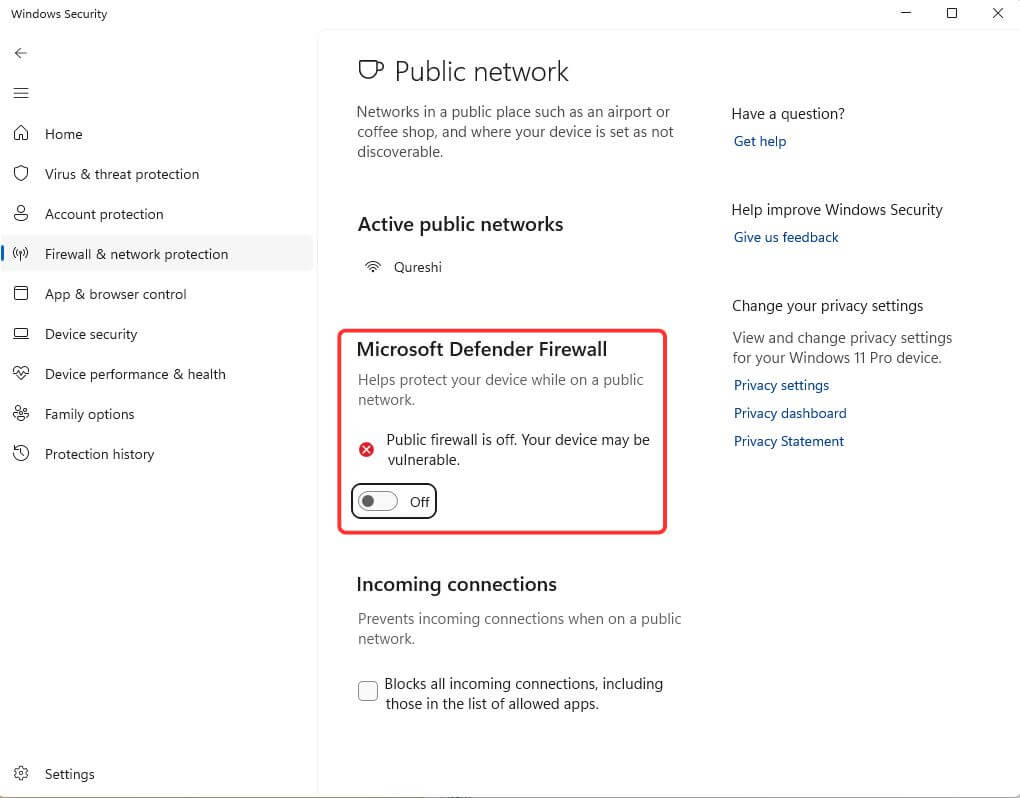
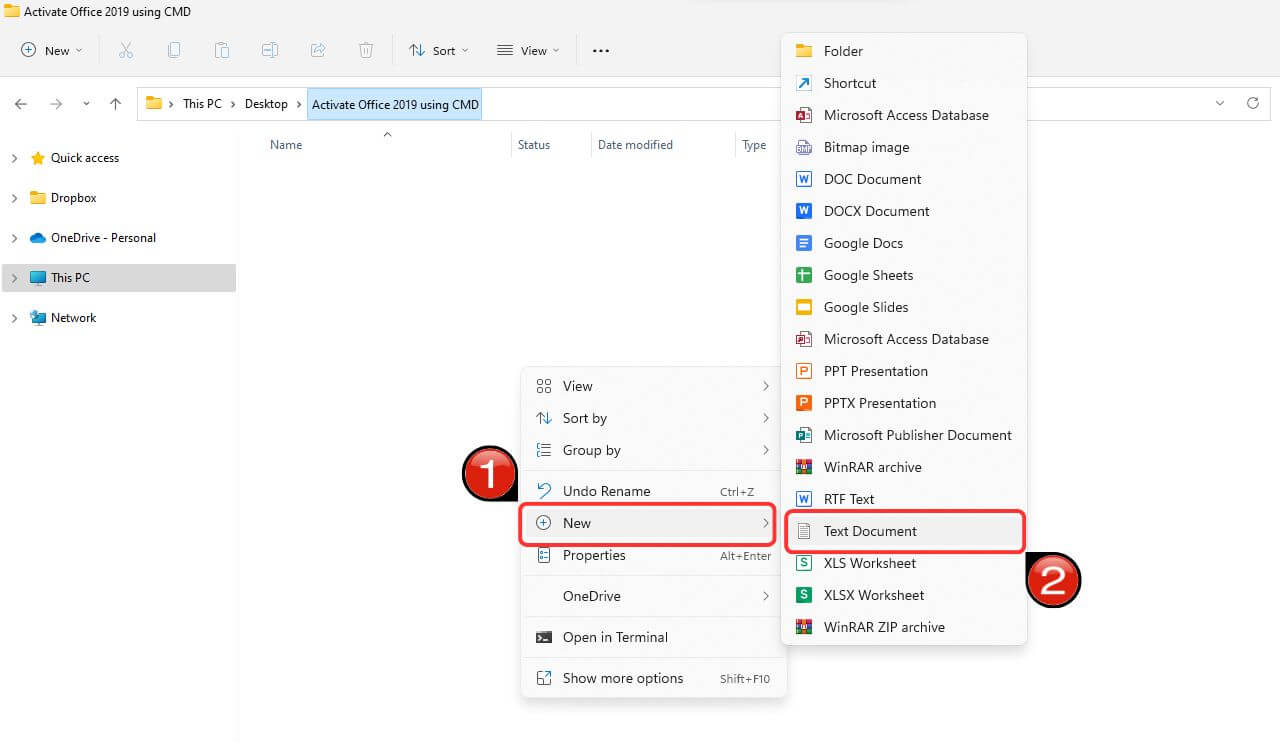
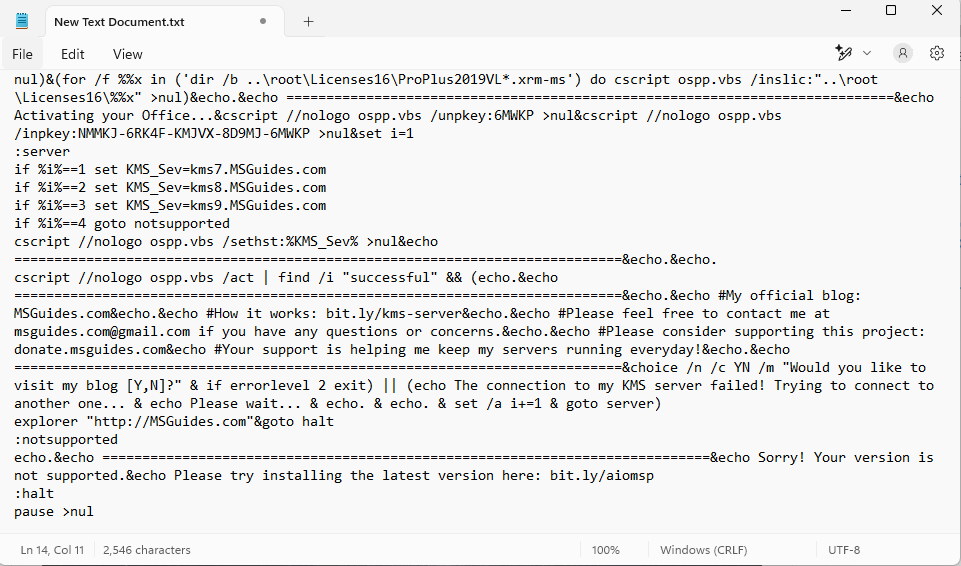
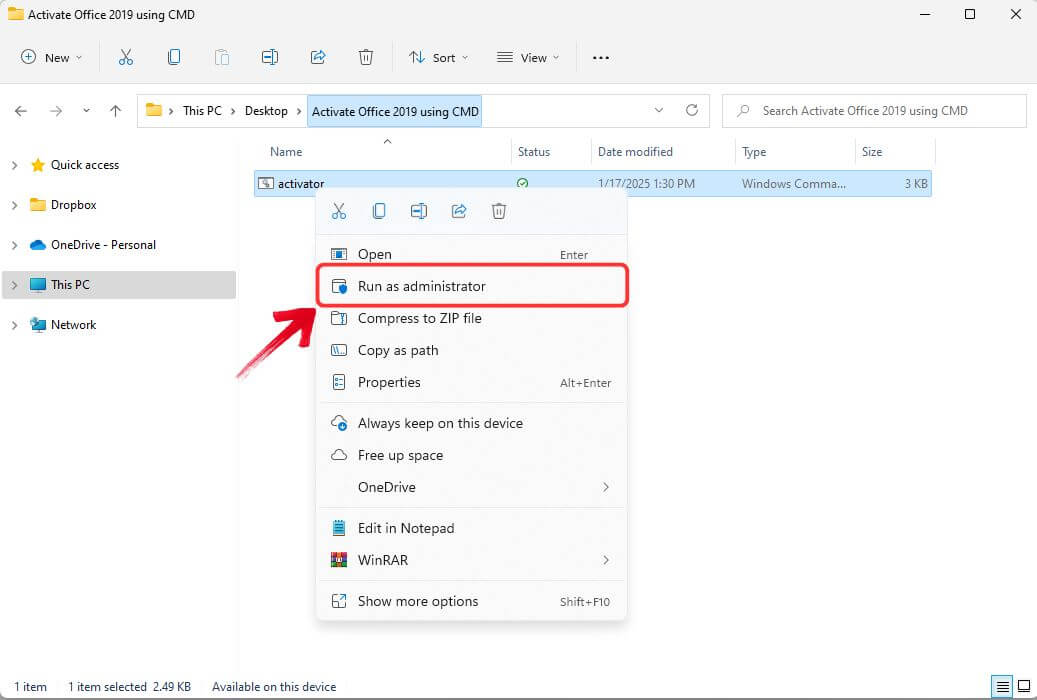
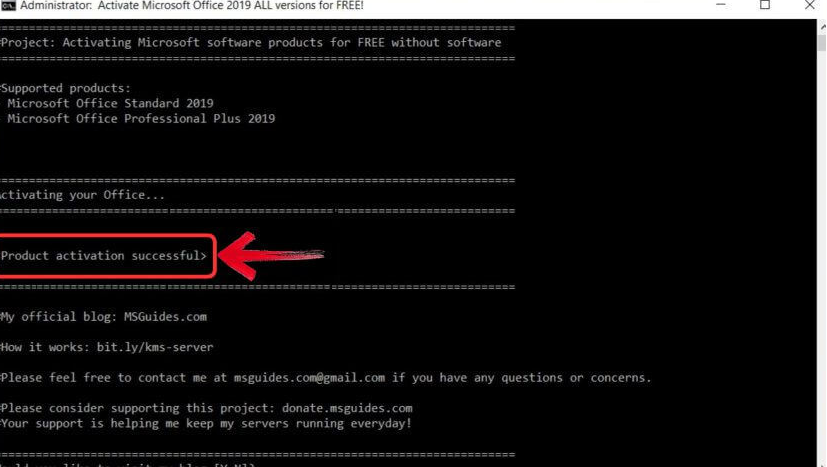
Parte 5. ¿Clave de producto de MS Office 2019 no activada? Mejor alternativa
Office 2019 funciona bien, pero necesita activación y no ofrece soporte completo para la edición o conversión de PDF. Si trabajas a menudo con formularios PDF, archivos escaneados o necesitas extraer texto, puede que no cubra todas tus necesidades.
En ese caso, herramientas como Tenorshare PDNob PDF Editor, son muy útiles. Permiten editar PDF, aplicar OCR a documentos escaneados, rellenar formularios, agregar firmas y convertir archivos a Word o Excel sin requerir una clave de producto de Office 2019.
Ventajas de Tenorshare PDNob PDF Editor
- Convierte PDF a muchos formatos: Word, Excel, PowerPoint, TXT, imágenes, EPUB y más.
- Edita cualquier cosa en PDF: Texto, imágenes, marcas de agua, enlaces y fondos, todos en un solo lugar.
- OCR integrado: Extrae y edita texto de PDF digitalizados o imágenes con facilidad.
- Kit de herramientas completo: Combina, comprime, anota y protege PDF sin esfuerzo.
- Sencillo y económico: Ideal para estudiantes y profesionales que no necesitan Office completo.
Cómo editar PDF con Tenorshare PDNob PDF Editor
- Abre PDNob PDF Editor, luego haz clic en el botón "Abrir PDF" para importar cualquier archivo PDF que hayas descargado.
- Haz clic en el botón “Editar” de la barra de herramientas superior, luego selecciona el texto que deseas modificar. Aparecerá un cuadro de texto, permitiéndote cambiar el texto, fuente, estilo, tamaño y color.
- Para agregar nuevo texto, haz clic en “Añadir texto” bajo la sección “Editar” y colócalo donde sea necesario.
- Para insertar imágenes, haz clic en el botón “Añadir imagen” y elige el archivo de imagen para agregar.
- Una vez que hayas realizado todas las ediciones necesarias, haz clic en el botón "Guardar" en la esquina superior izquierda.



Conclusión
Ahora ya sabes cómo activar gratis Office 2019 con CMD o con clave de producto. Este software sigue siendo una excelente opción para quienes buscan un paquete ofimático estable sin suscripción. Sin embargo, si tu clave no funciona o necesitas funciones avanzadas para trabajar con PDF, te recomendamos usar Tenorshare PDNob PDF Editor como complemento o alternativa.


Tenorshare PDNob PDF Editor - Más Inteligente, Más Rápido, Más Fácil
- Lea, resuma y extraiga información de PDF al instante
- Convierta PDF a más de 30 formatos como Word, Excel e imágenes
- Edite texto, imágenes, marcas de agua, enlaces y fondos en PDF
- Precisión OCR del 99% para hacer que los PDFs escaneados sean editables y buscables
Expresa Tu Opinión
luego escribe tu reseña








Por Sofía Martínez
09/12/2025 / knowledge
¡100 % Útil!